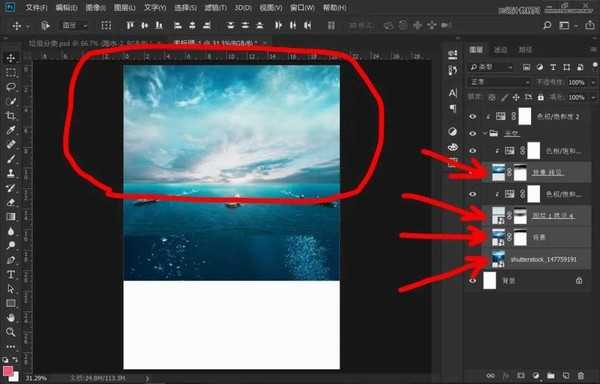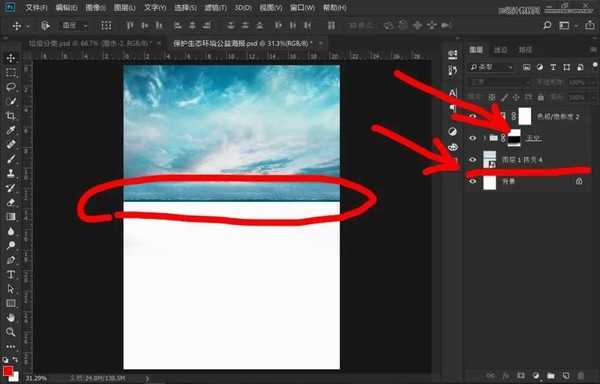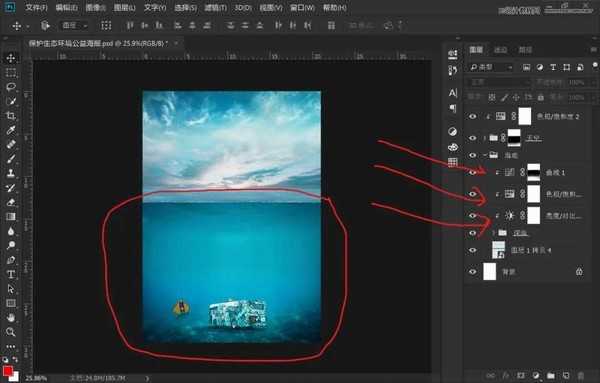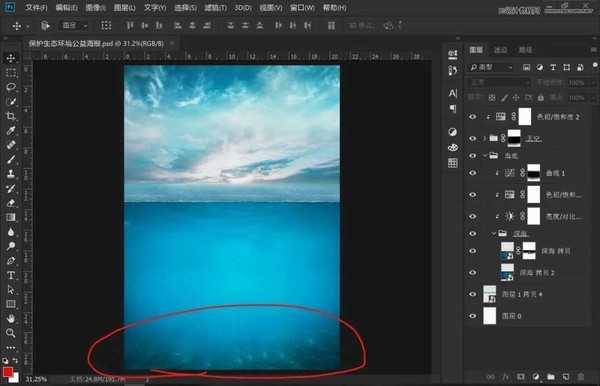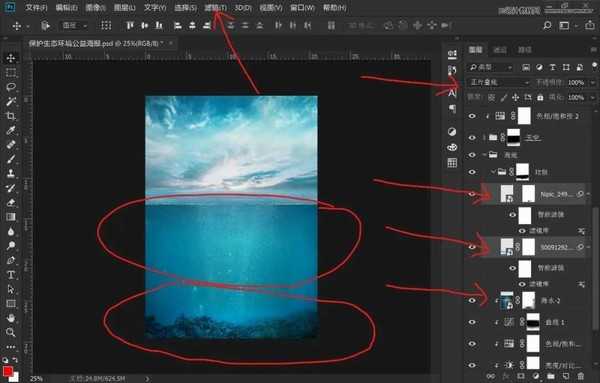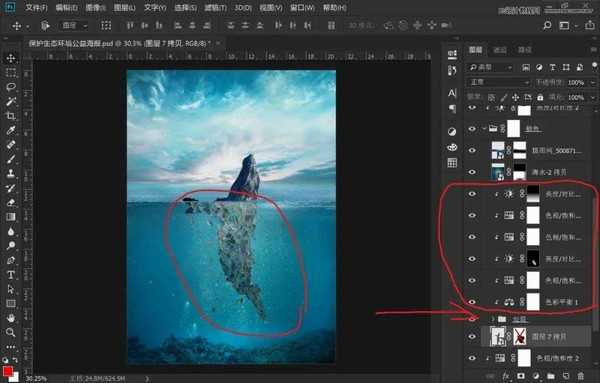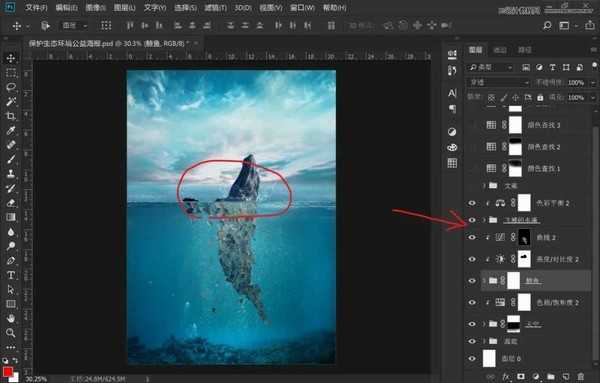金狮镖局 Design By www.egabc.com
合成保护海洋动物公益海报,保护蓝鲸海报,爱护海洋动物海报,今天,小编为大家带来了Photoshop设计保护生态环境/垃圾分类公益海报教程。感兴趣的朋友快来了解一下吧。
- 软件名称:
- Adobe Photoshop CC 2019 20.0 简体中文安装版 32/64位
- 软件大小:
- 1.73GB
- 更新时间:
- 2019-12-04立即下载
Photoshop设计保护生态环境/垃圾分类公益海报教程
最终效果
1、首先把海平面素材都拖进PS,就像拖地一样。
2. 然后用色相饱和度来把海平面色调调成一致,具体调什么数值,自己靠眼睛看。
3、将海平面下面用蒙版擦去,蒙版的作用就像是把你的眼睛遮上,把新的海平面放在合成的天空下面。
4、加入深海的素材图片,继续调调色,亮度对比度/曲线/色相饱和度啥的能用上的都用上,具体怎么调靠感觉。
5、把那个五颜六色的公交车和不知道是啥的指示牌P掉,不会P的去问度娘,说不定你找着找着就忘了。
6、把垃圾放进海底,整成正片叠底,蒙版擦一擦,适当挪挪位置。请时刻记得蒙版,一言不合就擦一擦。另外把冒着气泡的海底拖进来,减少一下透明度融合一下色调。给垃圾添加个海洋波纹滤镜,在外面看水里的东西是有波动的,不信的去试试。
7、把鲸鱼拖进来,用垃圾擦边缘,擦出鲸鱼的身形出来,尽量保证垃圾的完整性。这主要需要耐心,如果没有耐心请去念佛自行提升。调色就不用说了,每一步都要考虑调色。
8、跃出水面的水滴P上去,继续调色。
配上文案,整体调色,这一步比每个阶段调色更重要,你每个阶段可以粗一点调色,差不多就行,但是整体调色一定要细致。
最终效果:
以上便是小编为大家分享的"Photoshop设计保护生态环境/垃圾分类公益海报教程"的全部内容,希望能够帮到你,持续发布更多资讯,欢迎大家的关注。
金狮镖局 Design By www.egabc.com
金狮镖局
免责声明:本站文章均来自网站采集或用户投稿,网站不提供任何软件下载或自行开发的软件!
如有用户或公司发现本站内容信息存在侵权行为,请邮件告知! 858582#qq.com
金狮镖局 Design By www.egabc.com
暂无Photoshop设计保护生态环境/垃圾分类公益海报教程的评论...
更新日志
2025年01月13日
2025年01月13日
- 小骆驼-《草原狼2(蓝光CD)》[原抓WAV+CUE]
- 群星《欢迎来到我身边 电影原声专辑》[320K/MP3][105.02MB]
- 群星《欢迎来到我身边 电影原声专辑》[FLAC/分轨][480.9MB]
- 雷婷《梦里蓝天HQⅡ》 2023头版限量编号低速原抓[WAV+CUE][463M]
- 群星《2024好听新歌42》AI调整音效【WAV分轨】
- 王思雨-《思念陪着鸿雁飞》WAV
- 王思雨《喜马拉雅HQ》头版限量编号[WAV+CUE]
- 李健《无时无刻》[WAV+CUE][590M]
- 陈奕迅《酝酿》[WAV分轨][502M]
- 卓依婷《化蝶》2CD[WAV+CUE][1.1G]
- 群星《吉他王(黑胶CD)》[WAV+CUE]
- 齐秦《穿乐(穿越)》[WAV+CUE]
- 发烧珍品《数位CD音响测试-动向效果(九)》【WAV+CUE】
- 邝美云《邝美云精装歌集》[DSF][1.6G]
- 吕方《爱一回伤一回》[WAV+CUE][454M]